Создание карточки алкогольной продукции
При получении заявки на создание карточки алкогольной продукции оператор обязан проверить наличие в заявке данных о крепости, емкости и кода ГАК. Перечисленные реквизиты являются обязательными для данного вида товаров и отображаются в карточке на закладке «Дополнительно».
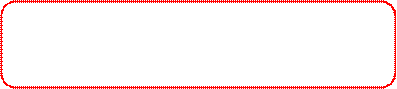


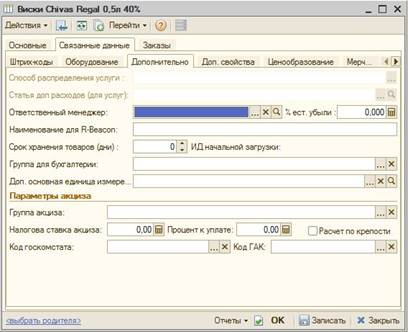
Более подробно о добавлении алкогольной продукции написано в инструкции к алкогольной декларации.
Использование свойств номенклатуры
На закладке «Доп. свойства» в карточке номенклатуры имеется возможность добавить свойство номенклатуры (пример):
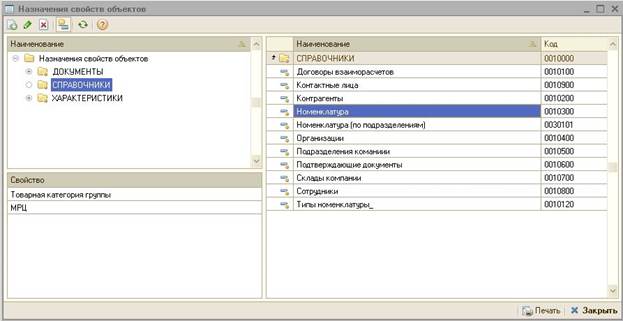
Все дополнительные свойства вводятся централизованно.
Дополнительные свойства вводятся в соответствующем разделе системы

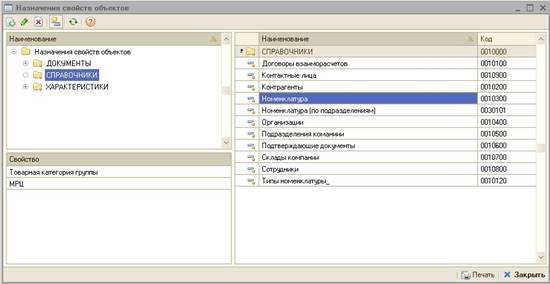
Свойства - это механизм дополнительного анализа товаров внутри группы и категории по некоторому общему признаку. Выбирая данное свойство в качестве фильтра в отчетах можно получить необходимую информацию по номенклатуре в еще более широком разрезе. Так, в стандартных отчетах «Анализ продаж», «Остатки и обороты товаров» и т.п. есть возможность в качестве детализации и фильтров использовать свойства:
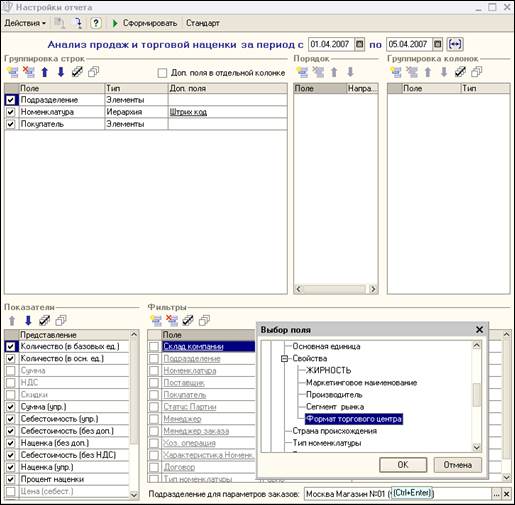
Найдя нужное свойство, установите его конкретное значение:
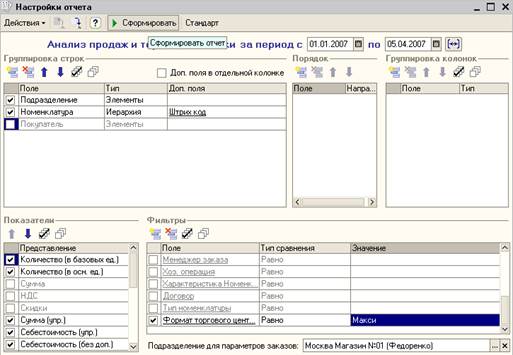
В результате может быть получен такой отчет:
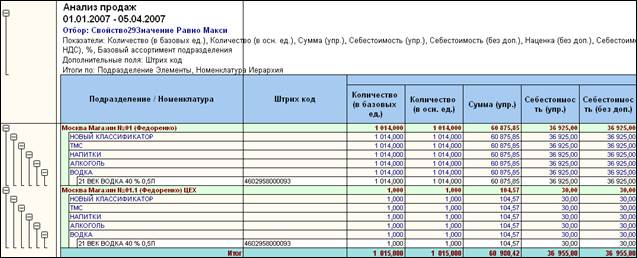
Локализация
Для поддержки работы международных торговых сетей в конфигурации реализована возможность ввода и хранения наименований товаров на нескольких языках, а также возможность использования нескольких ставок НДС для каждого товара.
Поля «Лок. Наименование» и «Лок. Ставка НДС» становятся доступными для пользователя, если для него определён язык ввода данных, отличный от основного.
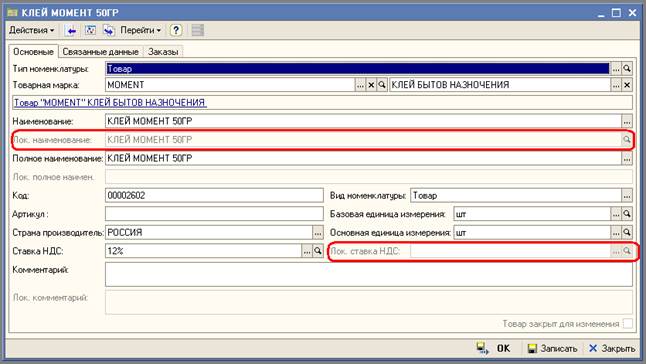
Идентификационные справочники
Контрагенты
Информация обо всех деловых партнерах компании хранится в справочнике «Контрагенты». Вызывается из меню «Справочники» -> «Идентификационные».




Справочник иерархический, что позволяет разделить контрагентов на группы. Для создания нового элемента в соответствующей группе следует нажать кнопку «Добавить».


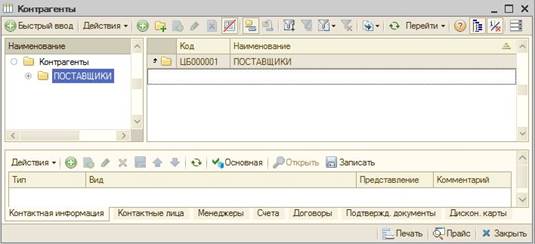
Нужно указать сокращенное и полное наименование контрагента. На закладке «Основные» - «Основные данные» следует заполнить вид контрагента и форму собственности.





На закладке «Основные» - «Регистрационная информация» следует заполнить регистрационные коды. Кроме того, если контрагент является поставщиком или покупателем алкогольной продукции, то необходимо указать соответствующий «Вид для ЛВИ».

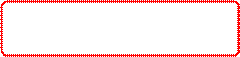

На закладке «Документы» можно добавить какие-либо дополнительные документы. Кроме того, если контрагент является поставщиком или покупателем алкогольной продукции, то необходимо внести сведения о лицензии.


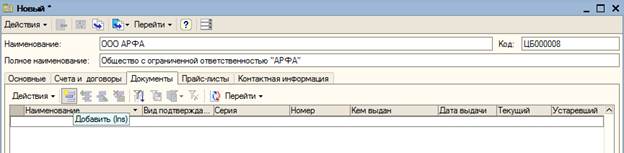
Если контрагент новый, система предложит сначала сохранить элемент, т.к. подтверждающие документы хранятся в подчиненном справочнике. Необходимо подтвердить выполнение операции.
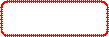
 .
.
В открывшейся форме следует заполнить поля и нажать кнопку «ОК».
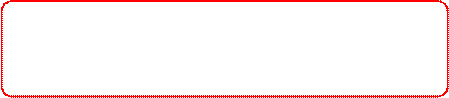




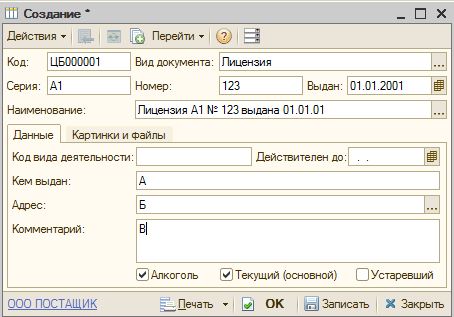

Информация об адресах контрагента, телефонах и т.п. задается на закладке «Контактная информация». Следует обязательно указать два вида адресов «Юридический» и «Фактический». Для чего нажать кнопку «Добавить» на командной панели.
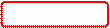

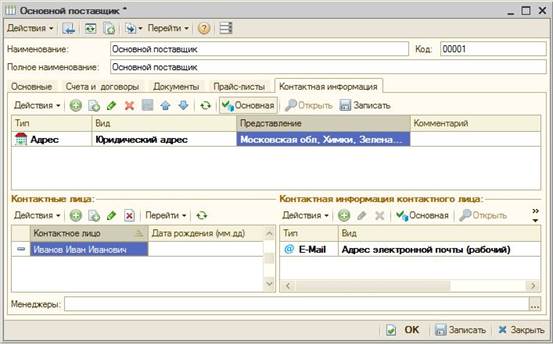
Нужно выделить вид информации, например, «Фактический адрес» и нажать кнопку «Выбрать»

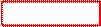
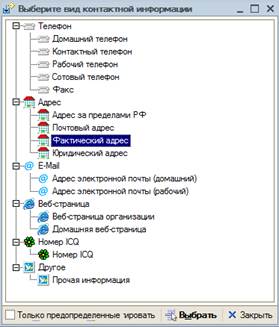
В открывшейся форме нужно заполнить адрес и нажать кнопку «ОК».



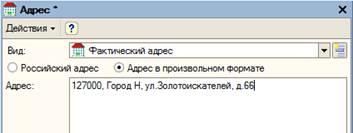
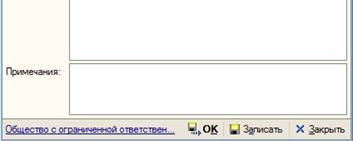
Аналогично добавляется юридический адрес
При необходимости можно внести информацию о контактных лицах.
По завершении редактирования следует сохранить информацию о контрагенте – нажать кнопку «ОК».
Сведения о договорах и прайс-листах рассмотрены в инструкции «Управление взаимоотношениями с поставщиками».
Варианты ввода первичных данных. Ввод остатков.
В общем случае существует два способа ввода в информационную систему (ИС) первичных данных: автоматизированный ввод данных и ручной ввод данных. Как вариант можно рассматривать смешанный способ, когда часть информации импортируется с помощью обработок, а часть вводится вручную.
К минимальному объёму информации, без ввода которой невозможно открытие магазина самообслуживания, относится:
ü Список продаваемых товаров со штрих-кодами (кроме редких случаев идентификации по другим уникальным реквизитам);
ü Розничные цены на товары.
Прочая информация, документы поступления и остатки товаров на момент открытия могут быть введены позже.
Такая последовательность данных является технически возможной, но неправильной методологически.
